文章目录
本文配套代码及笔记地址:
gitee:https://gitee.com/xiaozai-van-liu/mwj_utils
github:https://github.com/Lvan826199/mwj_utils
求star,求star,求star ~
pandas库读取excel
使用 pandas 库读取 Excel 文件时,可以按行或按列读取数据。以下是分别实现这两种读取方式的方法。
1、按行读取 Excel 文件
按行读取 Excel 文件通常是指读取整个工作表并按行处理数据。以下是一个示例方法:
import pandas as pd
def read_excel_by_rows(file_path, sheet_name=0):
"""
按行读取 Excel 文件。
参数:
- file_path (str): Excel 文件路径
- sheet_name (str or int): 工作表名称或索引,默认读取第一个工作表
返回:
- DataFrame: 包含 Excel 数据的 DataFrame
"""
# 读取 Excel 文件
df = pd.read_excel(file_path, sheet_name=sheet_name)
# 按行处理数据
for index, row in df.iterrows():
print(f"Row {index}: {row.to_dict()}")
return df
# 示例使用
file_path = 'example.xlsx'
df_rows = read_excel_by_rows(file_path)
2、按列读取 Excel 文件
按列读取 Excel 文件通常是指读取整个工作表并按列处理数据。以下是一个示例方法:
import pandas as pd
def read_excel_by_columns(file_path, sheet_name=0):
"""
按列读取 Excel 文件。
参数:
- file_path (str): Excel 文件路径
- sheet_name (str or int): 工作表名称或索引,默认读取第一个工作表
返回:
- DataFrame: 包含 Excel 数据的 DataFrame
"""
# 读取 Excel 文件
df = pd.read_excel(file_path, sheet_name=sheet_name)
# 按列处理数据
for column in df.columns:
print(f"Column {column}: {df[column].tolist()}")
return df
# 示例使用
file_path = 'example.xlsx'
df_columns = read_excel_by_columns(file_path)
- 按行处理数据:
- 使用
df.iterrows()方法按行迭代 DataFrame。 - 在每次迭代中,
index是行索引,row是包含该行数据的 Series。 - 示例中使用
row.to_dict()将每行数据转换为字典格式并打印。
- 使用
- 按列处理数据:
- 遍历
df.columns获取每一列的名称。 - 使用
df[column]获取列数据,并使用tolist()将列数据转换为列表格式并打印。
- 遍历
3、总结示例
假设 example.xlsx 文件包含以下数据:
| Name | Age | City |
|---|---|---|
| 梦小仔 | 30 | 深圳 |
| 无矶 | 25 | 上海 |
| 无妨 | 35 | 北京 |
运行上述代码后:
-
按行读取 方法将输出每一行的数据:
Row 0: {'Name': '梦小仔', 'Age': 30, 'City': '深圳'} Row 1: {'Name': '无矶', 'Age': 25, 'City': '上海'} Row 2: {'Name': '无妨', 'Age': 35, 'City': '北京'} -
按列读取 方法将输出每一列的数据:
Column Name: ['梦小仔', '无矶', '无妨'] Column Age: [30, 25, 35] Column City: ['深圳', '上海', '北京']
openpyxl操作excel
openpyxl 是一个用于读写 Excel 文件(xlsx/xlsm/xltx/xltm 格式)的 Python 库。
安装openpyxl库
pip install openpyxl
1、基础使用
导入openpyxl库
import openpyxl
创建一个新的 Excel 工作簿
# 1、创建一个新的工作簿
wb = openpyxl.Workbook()
# 2、获取当前激活的工作表
ws = wb.active
# 3、给工作表命名
ws.title = "Sheet1"
# 4、保存工作簿
wb.save("excelPath/demo1.xlsx")
打开一个现有的 Excel 文件
# 打开一个已存在的工作簿
wb = openpyxl.load_workbook("excelPath/demo1.xlsx")
# 获取活跃的工作表
ws = wb.active
# 或者通过名称获取工作表
ws = wb["Sheet1"]
写入数据到工作表
# 写入单个单元格
ws['A1'] = "Hello"
ws['B1'] = "World"
# 写入多个单元格
data = [
["Name", "Age", "City"],
["雷神", 30, "稻妻"],
["申鹤", 25, "我家"],
["凝光", 35, "璃月"]
]
for row in data:
ws.append(row)
# 保存工作簿
wb.save("excelPath/demo1.xlsx")
读取工作表中的数据
读取单个单元格
print(ws['A1'].value)
读取多个单元格
for row in ws.iter_rows(min_row=1, max_row=4, min_col=1, max_col=3):
for cell in row:
print(cell.value, end=" ")
print()
读取所有数据
for row in ws.iter_rows(values_only=True):
print(row)
操作行和列
插入行
ws.insert_rows(1)
删除行
ws.delete_rows(1)
插入列
ws.insert_cols(1)
删除列
ws.delete_cols(1)
合并和拆分单元格
这个用的比较少,我在工作中反正是没有用到过。
# 合并单元格
ws.merge_cells('A1:C1')
ws['A1'] = "Merged Cell"
# 拆分单元格
ws.unmerge_cells('A1:C1')
# 保存工作簿
wb.save("excelPath/demo1.xlsx")
样式的操作我们放到后面讲,并且我们开始一边写一边封装,这样以后需要使用就不用看教程,直接CV代码就可以啦。
2、按行写入Excel
按照我们基础使用的步骤走:
1、创建表
2、指定sheet页
3、写入数据
4、保存表
示列
def write_rows_to_excel(file_path, rows):
"""
按行写入数据到Excel文件。
:param file_path: (str)Excel文件路径
:param rows :(list of list)要写入的行数据,每行是一个列表
"""
# 创建一个新的工作簿
wb = Workbook()
ws = wb.active
# 按行写入数据
for row in rows:
ws.append(row)
# 保存工作簿
wb.save(file_path)
直接封装成一个方法,后续可以直接调用。
if __name__ == '__main__':
# 示例使用
file_path = 'excelPath/demo2.xlsx'
rows = [
['Name', 'Age', 'City'],
['无矶', 30, '黄山'],
['无妨', 25, '泰山'],
['无妨游志', 35, '华山']
]
write_rows_to_excel(file_path, rows)
print(f"文件已保存到 {file_path}")
3、按列写入Excel
一列一列写入excel里面,我们可以字典的格式写入,也可以使用列表的格式写入。
- 字典格式:使用字典,键为列标,值为该列的数据列表。适合已知列标的情况。
- 列表格式:使用嵌套列表,每个内部列表代表一列的数据。适合动态生成列标的情况。
# -*- coding: utf-8 -*-
"""
@Time : 2024/6/5 17:55
@Email : Lvan826199@163.com
@公众号 : 梦无矶的测试开发之路
@File : 03_按列写入Excel.py
"""
__author__ = "梦无矶小仔"
import openpyxl
from openpyxl.utils import get_column_letter
def write_data_by_column(data, filename):
"""
将数据按列写入 Excel 文件。
:param data: (dict): 包含列标和对应数据的字典,或者包含列数据的嵌套列表。
:param filename: (str): 要保存的文件名。
"""
# 创建一个新的工作簿
wb = openpyxl.Workbook()
ws = wb.active
ws.title = "Sheet1"
# 检查数据类型并写入数据
if isinstance(data, dict):
for col, values in data.items():
for row, value in enumerate(values, start=1):
ws[f'{col}{row}'] = value
elif isinstance(data, list):
for col_idx, col_data in enumerate(data, start=1):
col_letter = get_column_letter(col_idx)
for row_idx, value in enumerate(col_data, start=1):
ws[f'{col_letter}{row_idx}'] = value
else:
raise ValueError("数据格式不正确,请提供字典或嵌套列表。")
# 保存工作簿
wb.save(filename)
使用示列
if __name__ == '__main__':
data_dict = {
'A': ["Name", "梦无矶", "小仔", "沐默"],
'B': ["Age", 30, 25, 35],
'C': ["City", "潮汕", "银川", "台北"]
}
data_list = [
["Name", "梦无矶", "小仔", "沐默"],
["Age", 30, 25, 35],
["City", "香港", "璃月", "阿尔及利亚"]
]
# 使用字典数据写入
write_data_by_column(data_dict, "excelPath/demo3_dict.xlsx")
# 使用列表数据写入
write_data_by_column(data_list, "excelPath/demo3_list.xlsx")
4、追加写入
假设你有一个已经存在的Excel文件demo1.xlsx(使用的是前面的excel),你想在其中追加一些新的行数据。
首先我们要理清楚步骤,再根据步骤一步步写代码:
1、加载现有excel
2、获取需要写入的sheet页
3、追加行数据
4、保存excel
# -*- coding: utf-8 -*-
"""
@Time : 2024/6/5 18:21
@Email : Lvan826199@163.com
@公众号 : 梦无矶的测试开发之路
@File : 04_追加写入.py
"""
__author__ = "梦无矶小仔"
from openpyxl import load_workbook
def append_rows_to_excel(file_path, rows, sheet_name=None):
"""
追加行数据到现有的Excel文件。
:param:file_path: (str): Excel文件路径
:param:rows: (list of list): 要追加的行数据,每行是一个列表
:param:sheet_name: (str): 要追加数据的表格名称,可选参数,默认为None,表示追加到当前活动表格
"""
# 加载现有的工作簿
wb = load_workbook(file_path)
if sheet_name:
# 检查工作表是否存在
if sheet_name in wb.sheetnames:
ws = wb[sheet_name]
else:
raise ValueError(f"工作表 '{sheet_name}' 不存在")
else:
# 获取活动工作表
ws = wb.active
# 追加行数据
for row in rows:
ws.append(row)
# 保存工作簿
wb.save(file_path)
示列使用
if __name__ == '__main__':
file_path = 'excelPath/demo1.xlsx'
rows = [
['申鹤', 40, '成都'],
['甘雨', 28, '哈尔滨']
]
append_rows_to_excel(file_path, rows)
print(f"数据已追加到 {file_path}")
假设demo1.xlsx文件最初包含以下数据:
| Name | Age | City |
|---|---|---|
| 雷神 | 30 | 稻妻 |
| 申鹤 | 25 | 我家 |
| 凝光 | 35 | 璃月 |
运行上述代码后,文件将被更新为:
| Name | Age | City |
|---|---|---|
| 雷神 | 30 | 稻妻 |
| 申鹤 | 25 | 我家 |
| 凝光 | 35 | 璃月 |
| 申鹤 | 40 | 成都 |
| 甘雨 | 28 | 哈尔滨 |
5、按行读取Excel
1、加载对应工作簿(表)
2、加载对应sheet页
3、遍历sheet[row]
from openpyxl import load_workbook
def read_row(file_path, sheet_name, row):
wb = load_workbook(file_path)
sheet = wb[sheet_name]
row_values = []
for cell in sheet[row]:
row_values.append(cell.value)
return row_values
示列:
if __name__ == '__main__':
# 调用方法读取特定行的数据
file_path = 'excelPath/demo1.xlsx'
sheet_name = 'Sheet1'
row_number = 3 # 假设要读取第3行
row_data = read_row(file_path, sheet_name, row_number)
print(row_data)
输出:
['雷神', 30, '稻妻']
6、按列读取Excel
1、加载对应工作簿(表)
2、加载对应sheet页
3、遍历sheet[column]
from openpyxl import load_workbook
def read_column(file_path, sheet_name, column):
wb = load_workbook(file_path)
sheet = wb[sheet_name]
column_values = []
for cell in sheet[column]:
column_values.append(cell.value)
return column_values
示列:
if __name__ == '__main__':
# 调用方法读取特定列的数据
file_path = 'excelPath/demo1.xlsx'
sheet_name = 'Sheet1'
column_letter = 'A' # 假设要读取A列
column_data = read_column(file_path, sheet_name, column_letter)
print(column_data)
输出:
if __name__ == '__main__':
# 调用方法读取特定列的数据
file_path = 'excelPath/demo1.xlsx'
sheet_name = 'Sheet1'
column_letter = 'A' # 假设要读取A列
column_data = read_column(file_path, sheet_name, column_letter)
print(column_data)
注意事项:
- sheet[row]、sheet[column],这个参数是A、B、C就代表是列,参数是数字就代表行,行是1开始。
7、认识sheet
我们直接wb = load_workbook(file_path),再sheet= wb[sheet_name],之后使用sheet的时候会发现不能自动点出属性,这里引入一个知识点,解决不自动联想属性。
解决方案:
1、我们可以直接print(sheet),发现是<Worksheet "Sheet1">,由此我们知道这个sheet是Worksheet实例
2、那么我们就可以引入这个实例(直接在代码里面写Worksheet,鼠标放上去会然你导入,直接点击就会自动导入对应的类)
3、并且给sheet声明是属于这个实例,之后我们使用sheet的时候就可以自动联想出它所有的属性了。
4、声明格式,属性:类型,sheet: Worksheet,效果如下代码。

遍历sheet的值
wb = load_workbook(file_path)
sheet: Worksheet = wb[sheet_name]
for i in sheet.values:
print(i)
输出:
('Merged Cell', None, None)
('Name', 'Age', 'City')
('雷神', 30, '稻妻')
('申鹤', 25, '我家')
('凝光', 35, '璃月')
('申鹤', 40, '成都')
('甘雨', 28, '哈尔滨')
8、样式大全介绍
可以用来设置 Excel 单元格的字体、颜色、边框、对齐方式等。下面介绍一些常见的Excel样式操作,至于在工作中用不用得到,纯看你需不需要花里胡哨的表。
1. 设置字体(Font)
你可以设置字体的名称、大小、粗体、斜体、下划线等属性。
字体样式:
name: 字体名称,如'Arial'。size: 字体大小,如14。bold: 是否加粗,布尔值。italic: 是否斜体,布尔值。underline: 下划线样式,如'single'。strike: 是否删除线,布尔值。color: 字体颜色。
from openpyxl import Workbook
from openpyxl.styles import Font
wb = Workbook()
ws = wb.active
# 设置字体
font = Font(name='Arial', size=12, bold=True, italic=True, underline='single', color='FF0000')
ws['A1'].font = font
ws['A1'] = "Hello, World!"
wb.save("excelPath/demo08.xlsx")
效果展示:
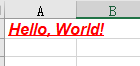
2. 设置填充(Fill)
设置单元格的背景颜色。
填充模式:
- 填充模式 (
fill_type),如solid、pattern等
from openpyxl import Workbook
from openpyxl.styles import PatternFill
wb = Workbook()
ws = wb.active
# 设置填充
fill = PatternFill(start_color='FFFF00', end_color='FFFF00', fill_type='solid')
ws['A2'].fill = fill
ws['A2'] = "Background Color"
wb.save("excelPath/demo08_2.xlsx")

在源码里面openpyxl->styles->fills.py里面有所有参数,想深入研究的可以看源码。
FILL_NONE = 'none'
FILL_SOLID = 'solid'
FILL_PATTERN_DARKDOWN = 'darkDown'
FILL_PATTERN_DARKGRAY = 'darkGray'
FILL_PATTERN_DARKGRID = 'darkGrid'
FILL_PATTERN_DARKHORIZONTAL = 'darkHorizontal'
FILL_PATTERN_DARKTRELLIS = 'darkTrellis'
FILL_PATTERN_DARKUP = 'darkUp'
FILL_PATTERN_DARKVERTICAL = 'darkVertical'
FILL_PATTERN_GRAY0625 = 'gray0625'
FILL_PATTERN_GRAY125 = 'gray125'
FILL_PATTERN_LIGHTDOWN = 'lightDown'
FILL_PATTERN_LIGHTGRAY = 'lightGray'
FILL_PATTERN_LIGHTGRID = 'lightGrid'
FILL_PATTERN_LIGHTHORIZONTAL = 'lightHorizontal'
FILL_PATTERN_LIGHTTRELLIS = 'lightTrellis'
FILL_PATTERN_LIGHTUP = 'lightUp'
FILL_PATTERN_LIGHTVERTICAL = 'lightVertical'
FILL_PATTERN_MEDIUMGRAY = 'mediumGray'
fills = (FILL_SOLID, FILL_PATTERN_DARKDOWN, FILL_PATTERN_DARKGRAY,
FILL_PATTERN_DARKGRID, FILL_PATTERN_DARKHORIZONTAL, FILL_PATTERN_DARKTRELLIS,
FILL_PATTERN_DARKUP, FILL_PATTERN_DARKVERTICAL, FILL_PATTERN_GRAY0625,
FILL_PATTERN_GRAY125, FILL_PATTERN_LIGHTDOWN, FILL_PATTERN_LIGHTGRAY,
FILL_PATTERN_LIGHTGRID, FILL_PATTERN_LIGHTHORIZONTAL,
FILL_PATTERN_LIGHTTRELLIS, FILL_PATTERN_LIGHTUP, FILL_PATTERN_LIGHTVERTICAL,
FILL_PATTERN_MEDIUMGRAY)
3. 设置边框(Border)
在 openpyxl 中,边框样式通过 Border 和 Side 类来定义。每个边框可以分别设置顶部、底部、左侧和右侧的样式和颜色。
Side 类
Side 类用于定义边框的样式和颜色。它的主要参数包括:
border_style: 边框的样式。常见的样式有:"thin": 细边框"medium": 中等宽度边框"thick": 厚边框"dashed": 虚线边框"dotted": 点线边框"double": 双线边框"hair": 极细边框"mediumDashed": 中等宽度虚线边框"dashDot": 虚线点边框"mediumDashDot": 中等宽度虚线点边框"dashDotDot": 双点虚线边框"mediumDashDotDot": 中等宽度双点虚线边框"slantDashDot": 斜虚线点边框
color: 边框的颜色,使用 RGB 颜色代码表示,例如"FF0000"表示红色。
Border 类
Border 类用于组合各个边框(左、右、上、下、对角线)的 Side 实例。它的主要参数包括:
left: 左侧边框的Side实例。right: 右侧边框的Side实例。top: 顶部边框的Side实例。bottom: 底部边框的Side实例。diagonal: 对角线边框的Side实例。diagonal_direction: 对角线方向,取值可以是0(无对角线)、1(从左上到右下)、2(从右上到左下)。
边框代码示列
# -*- coding: utf-8 -*-
"""
@Time : 2024/6/6 18:56
@Email : Lvan826199@163.com
@公众号 : 梦无矶测开实录
@File : 08_样式大全_03设置边框.py
"""
__author__ = "梦无矶小仔"
from openpyxl import Workbook
from openpyxl.styles import Border, Side
# 创建一个新的工作簿和工作表
workbook = Workbook()
sheet = workbook.active
# 定义不同的边框样式
thin_border = Border(
left=Side(border_style="thin", color="000000"),
right=Side(border_style="thin", color="000000"),
top=Side(border_style="thin", color="000000"),
bottom=Side(border_style="thin", color="000000")
)
thick_border = Border(
left=Side(border_style="thick", color="FF0000"),
right=Side(border_style="thick", color="FF0000"),
top=Side(border_style="thick", color="FF0000"),
bottom=Side(border_style="thick", color="FF0000")
)
dashed_border = Border(
left=Side(border_style="dashed", color="00FF00"),
right=Side(border_style="dashed", color="00FF00"),
top=Side(border_style="dashed", color="00FF00"),
bottom=Side(border_style="dashed", color="00FF00")
)
double_border = Border(
left=Side(border_style="double", color="0000FF"),
right=Side(border_style="double", color="0000FF"),
top=Side(border_style="double", color="0000FF"),
bottom=Side(border_style="double", color="0000FF")
)
# 应用边框样式到不同的单元格
sheet["A1"].value = "Thin Border"
sheet["A1"].border = thin_border
sheet["B1"].value = "Thick Border"
sheet["B1"].border = thick_border
sheet["C1"].value = "Dashed Border"
sheet["C1"].border = dashed_border
sheet["D1"].value = "Double Border"
sheet["D1"].border = double_border
# 保存工作簿
workbook.save("excelPath/demo08_3.xlsx")
- 创建 Side实例:
- Side(border_style=“thin”, color=“000000”): 创建一个细边框,颜色为黑色。
- Side(border_style=“thick”, color=“FF0000”): 创建一个厚边框,颜色为红色。
- Side(border_style=“dashed”, color=“00FF00”): 创建一个虚线边框,颜色为绿色。
- Side(border_style=“double”, color=“0000FF”): 创建一个双线边框,颜色为蓝色。
- 创建 Border 实例:
- Border(left=…, right=…, top=…, bottom=…): 将 Side 实例组合成一个 Border`实例,分别设置左、右、上、下四个边框。
- 应用边框样式到单元格:
- sheet[“A1”].border = thin_border: 将细边框应用到单元格
A1。 - sheet[“B1”].border = thick_border: 将厚边框应用到单元格
B1。 - sheet[“C1”].border = dashed_border: 将虚线边框应用到单元格
C1。 - sheet[“D1”].border = double_border: 将双线边框应用到单元格
D1。
- sheet[“A1”].border = thin_border: 将细边框应用到单元格
效果如下:

4. 设置对齐方式(Alignment)
设置单元格的水平和垂直对齐方式。
对齐方式:
- 缩进 (
indent) - 换行 (
wrap_text),在表格里面是自动换行,如果你代码写入的时候强制换行只需要使用\n即可。- 当
wrap_text设置为True时,单元格中的文本会根据单元格的宽度自动换行,以便在单元格中完全显示内容。
- 当
作用
# -*- coding: utf-8 -*-
"""
@Time : 2024/6/7 11:26
@Email : Lvan826199@163.com
@公众号 : 梦无矶测开实录
@File : 08_样式大全_04对齐方式.py
"""
__author__ = "梦无矶小仔"
from openpyxl import Workbook
from openpyxl.styles import Alignment
wb = Workbook()
ws = wb.active
# 设置对齐方式
alignment = Alignment(horizontal='center', vertical='center', wrap_text=True)
ws['A4'].alignment = alignment
ws['A4'] = "Centered Text\n我是第二行"
# 保存工作簿
wb.save("excelPath/demo08_4.xlsx")
效果如下:
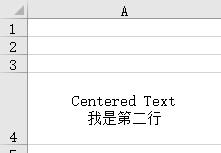
5. 设置数字格式(Number Format)
可以设置单元格的数字格式,比如日期、货币等。
数字格式:
- 格式化数字、日期、时间等 (
number_format),如'YYYY-MM-DD HH:MM:SS'。
- 常规数字格式:
- 整数:
'0' - 小数:
'0.00' - 千分位:
'#,##0' - 百分比:
'0%' - 科学计数法:
'0.00E+00'
- 整数:
- 日期和时间格式:
- 日期(年-月-日):
'yyyy-mm-dd' - 日期(月/日/年):
'mm/dd/yyyy' - 时间(小时:分钟:秒):
'hh:mm:ss' - 日期和时间:
'yyyy-mm-dd hh:mm:ss'
- 日期(年-月-日):
- 货币格式:
- 美元:
'$#,##0.00' - 欧元:
'€#,##0.00' - 人民币:
'¥#,##0.00'
- 美元:
__author__ = "梦无矶小仔"
from openpyxl import Workbook
wb = Workbook()
ws = wb.active
# 设置数字格式
ws['A5'].number_format = 'YYYY-MM-DD'
ws['A5'] = '2024-06-05'
wb.save("excelPath/demo08_5.xlsx")
6. 设置单元格保护(Protection)
你可以设置单元格是否锁定和隐藏。
__author__ = "梦无矶小仔"
from openpyxl import Workbook
from openpyxl.styles import Protection
wb = Workbook()
ws = wb.active
# 设置单元格保护
protection = Protection(locked=True, hidden=False)
ws['A6'].protection = protection
ws['A6'] = "Protected Cell"
wb.save("excelPath/demo08_6.xlsx")
7.设置列宽
设置A列宽20,B列宽10,C列宽30
__author__ = "梦无矶小仔"
from openpyxl import load_workbook
column_widths = {'A': 20, 'B': 10, 'C': 30} # 设置列宽
file_path = "excelPath/demo1.xlsx"
# 加载现有的工作簿
wb = load_workbook(file_path)
ws = wb.active
# 设置列宽
for col, width in column_widths.items():
ws.column_dimensions[col].width = width
# 保存工作簿
wb.save(file_path)
8、设置行高
将第 1 行的高度设置为 30,第 2 行的高度设置为 50)
__author__ = "梦无矶小仔"
import openpyxl
# 打开 Excel 文件
workbook = openpyxl.load_workbook('excelPath/demo1.xlsx')
# 选择一个工作表
sheet = workbook.active
# 设置行高 (将第 1 行的高度设置为 30)
sheet.row_dimensions[1].height = 30
# 设置行高 (将第 2 行的高度设置为 50)
sheet.row_dimensions[2].height = 50
# 保存修改后的 Excel 文件
workbook.save('excelPath/demo1.xlsx')
9、样式组合使用封装
将上述样式组合使用来设置单元格的样式。
# -*- coding: utf-8 -*-
"""
@Time : 2024/6/7 11:46
@Email : Lvan826199@163.com
@公众号 : 梦无矶测开实录
@File : 09_样式组合使用封装.py
"""
__author__ = "梦无矶小仔"
import os
from copy import copy
import openpyxl
from openpyxl import Workbook
from openpyxl.worksheet.worksheet import Worksheet
from openpyxl.styles import Font, PatternFill, Alignment, Border, Side
from typing import List, Optional
class ExcelWriter:
def __init__(self, filename):
self.filename: str = filename
self.workbook: Workbook = Workbook()
self.sheet: Worksheet = self.workbook.active
def save(self):
self.workbook.save(self.filename)
def create_excel(self):
# 新建一个空表格
self.save()
def create_excel_with_row(self, row_data: list, has_title=True, styles=None):
"""
新建一个带有标题的表格,单行写入
:param row_data:list[]
:param has_title:
:param styles:
:return:
"""
self.append_row(row_data, has_title=has_title, styles=styles)
def create_excel_with_rows(self, rows_data: list, has_title=True, styles=None):
"""
新建一个带有标题的表格,多行写入
:param rows_data: list[[],[],[]...]
:param has_title:
:param styles:
:return:
"""
self.append_rows(rows_data, has_title=has_title, styles=styles)
def verfiy_row_data(self, row_data: list, excel_title):
"""
校验行数据长度
:param row_data:
:param excel_title:
:return:
"""
if len(row_data) != len(excel_title):
raise ValueError(f"{row_data}写入行的数据长度必须和标题行长度一致!")
def append_row(self, row_data: list, has_title: bool = False, styles=None):
"""
写入或追加一行数据并设置样式
:param row_data: list[]
:param has_title: 是否带有标题
:param styles:
:return:
"""
if has_title:
for col_num, value in enumerate(row_data, 1):
cell = self.sheet.cell(row=1, column=col_num, value=value)
self.write_with_styles(1, col_num, cell, styles)
self.save()
else:
row_num = self.sheet.max_row + 1
for col_num, value in enumerate(row_data, 1):
cell = self.sheet.cell(row=row_num, column=col_num, value=value)
self.write_with_styles(row_num, col_num, cell, styles)
self.save()
def append_rows(self, rows_data: list, has_title: bool = False, styles=None):
"""
写入或追加多行数据并设置样式
:param row_data: list[[],[],[]...]
:param has_title: 是否带有标题
:param styles:
:return:
"""
if has_title and isinstance(rows_data[0], list):
for col_num, value in enumerate(rows_data[0], 1):
cell = self.sheet.cell(row=1, column=col_num, value=value)
self.write_with_styles(1, col_num, cell, styles)
self.save()
for row_data in rows_data[1:]:
row_num = self.sheet.max_row + 1
for col_num, value in enumerate(row_data, 1):
cell = self.sheet.cell(row=row_num, column=col_num, value=value)
self.write_with_styles(row_num, col_num, cell, styles)
self.save()
else:
for row_data in rows_data:
row_num = self.sheet.max_row + 1
for col_num, value in enumerate(row_data, 1):
cell = self.sheet.cell(row=row_num, column=col_num, value=value)
self.write_with_styles(row_num, col_num, cell, styles)
self.save()
def copy_excel_to_sheet(self, source_excel_path, sheet_name):
"""
复制表数据不包含样式到指定sheet页
:param source_excel_path:
:param sheet_name:
:return:
"""
# 打开源文件和目标文件
source_wb = openpyxl.load_workbook(source_excel_path)
destination_wb = openpyxl.load_workbook(self.filename)
# 获取源文件中的第一个 sheet
source_sheet = source_wb.active
# 在目标文件中创建一个新的 sheet
new_sheet = destination_wb.create_sheet(title=sheet_name)
# 遍历源 sheet 中的所有单元格,并将其值复制到新 sheet 中
for row in source_sheet.iter_rows(values_only=True):
new_sheet.append(row)
# 保存目标文件
destination_wb.save(self.filename)
run_dir = os.getcwd()
excel_path = os.path.join(run_dir, self.filename)
print(f"生成结果表格路径:{excel_path}")
def copy_excel_to_sheet_with_styles(self, source_excel_path, sheet_name):
"""
复制表数据包含样式到指定sheet页
:param source_excel_path:
:param sheet_name:
:return:
"""
# 打开源文件和目标文件
source_wb = openpyxl.load_workbook(source_excel_path)
destination_wb = openpyxl.load_workbook(self.filename)
# 获取源文件中的第一个 sheet
source_sheet = source_wb.active
# 在目标文件中创建一个新的 sheet
new_sheet = destination_wb.create_sheet(title=sheet_name)
# 复制单元格的值和样式
for row in source_sheet.iter_rows():
for cell in row:
new_cell = new_sheet.cell(row=cell.row, column=cell.col_idx, value=cell.value)
# 复制样式
if cell.has_style:
new_cell.font = copy(cell.font)
new_cell.border = copy(cell.border)
new_cell.fill = copy(cell.fill)
new_cell.number_format = copy(cell.number_format)
new_cell.protection = copy(cell.protection)
new_cell.alignment = copy(cell.alignment)
# 复制列宽
for col in source_sheet.column_dimensions:
new_sheet.column_dimensions[col].width = source_sheet.column_dimensions[col].width
# 复制行高
for row in source_sheet.row_dimensions:
new_sheet.row_dimensions[row].height = source_sheet.row_dimensions[row].height
# 保存目标文件
destination_wb.save(self.filename)
run_dir = os.getcwd()
excel_path = os.path.join(run_dir, self.filename)
print(f"生成结果表格路径:{excel_path}")
def write_with_styles(self, row_num, col_num, cell, styles=None):
"""
对行的指定列进行样式设置,不支持多行不同列样式设置
:param row_num:
:param col_num:
:param cell:
:param styles:
:return:
"""
# 设置默认样式
cell.font = Font(color="000000")
cell.fill = PatternFill(start_color="FFFFFF", end_color="FFFFFF", fill_type="solid")
cell.alignment = Alignment(wrap_text=True, horizontal="center", vertical="center")
cell.border = Border(
left=Side(border_style="thin", color="000000"),
right=Side(border_style="thin", color="000000"),
top=Side(border_style="thin", color="000000"),
bottom=Side(border_style="thin", color="000000")
)
# 如果提供了样式,则应用样式
if styles and col_num in styles:
print(f"styles:{row_num},{col_num},{cell}")
style = styles[col_num]
if 'font_color' in style:
cell.font = Font(color=style['font_color'])
if 'bg_color' in style:
cell.fill = PatternFill(start_color=style['bg_color'], end_color=style['bg_color'], fill_type="solid")
if 'alignment' in style:
cell.alignment = Alignment(
wrap_text=style['alignment'].get('wrap_text', True),
horizontal=style['alignment'].get('horizontal', "center"),
vertical=style['alignment'].get('vertical', "center"),
indent=style['alignment'].get('indent', 0)
)
if 'width' in style:
self.sheet.column_dimensions[cell.column_letter].width = style['width']
if 'height' in style:
self.sheet.row_dimensions[row_num].height = style['height']
if 'border' in style:
cell.border = Border(
left=Side(border_style=style['border'].get('left', 'thin'), color=style['border'].get('left_color', '000000')),
right=Side(border_style=style['border'].get('right', 'thin'), color=style['border'].get('right_color', '000000')),
top=Side(border_style=style['border'].get('top', 'thin'), color=style['border'].get('top_color', '000000')),
bottom=Side(border_style=style['border'].get('bottom', 'thin'), color=style['border'].get('bottom_color', '000000'))
)
if 'font' in style:
cell.font = Font(
name=style['font'].get('name', 'Calibri'),
size=style['font'].get('size', 11),
bold=style['font'].get('bold', False),
italic=style['font'].get('italic', False),
underline=style['font'].get('underline', 'none'),
strike=style['font'].get('strike', False),
color=style['font'].get('color', '000000')
)
if 'number_format' in style:
cell.number_format = style['number_format']
if __name__ == '__main__':
# 示例使用
row_data = [["姓名", "年龄", "性别", "职业", "城市", "语言"],
["张三", 25, "男", "工程师", "北京", "中文"],
["李四", 30, "女", "设计师", "上海", "英文"],
["王五", 35, "男", "教师", "广州", "粤语"],
["赵六", 40, "女", "医生", "深圳", "国语"],
["钱七", 45, "男", "律师", "杭州", "英语"], ["孙八", 50, "女", "护士", "南京", "国语"]]
styles = {
1: {
'font_color': 'FF0000',
'bg_color': 'FFFF00',
'alignment': {'horizontal': 'left', 'vertical': 'top', 'wrap_text': True, 'indent': 1},
'width': 20,
'height': 30,
'border': {'left': 'thick', 'left_color': 'FF0000'},
'font': {'name': 'Arial', 'size': 14, 'bold': True, 'italic': True, 'underline': 'single', 'strike': True, 'color': 'FF0000'}
},
3: {
'font_color': '0000FF',
'bg_color': '00FF00',
'alignment': {'horizontal': 'center', 'vertical': 'center', 'wrap_text': True},
'width': 15,
'border': {'bottom': 'dashed', 'bottom_color': '00FF00'}
},
5: {
'font_color': '00FF00',
'bg_color': 'FF00FF',
'alignment': {'horizontal': 'right', 'vertical': 'bottom', 'wrap_text': True},
'height': 25,
'border': {'top': 'double', 'top_color': '0000FF'},
'number_format': 'YYYY-MM-DD HH:MM:SS'
}
}
# 多行写入
excel_writer = ExcelWriter("excelPath/demo09_多行写入.xlsx")
excel_writer.create_excel_with_rows(row_data, True, styles)
# 单行写入
row_data2 = ["姓名", "年龄", "性别", "职业", "城市", "语言"]
excel_writer2 = ExcelWriter("excelPath/demo09_单行写入.xlsx")
excel_writer2.create_excel_with_row(row_data2, True, styles)
效果展示:

10、复制他表数据到新的sheet页
已封装到第九小节中
def copy_excel_to_sheet(self, source_excel_path, sheet_name):
# 打开源文件和目标文件
source_wb = openpyxl.load_workbook(source_excel_path)
destination_wb = openpyxl.load_workbook(self.filename)
# 获取源文件中的第一个 sheet
source_sheet = source_wb.active
# 在目标文件中创建一个新的 sheet
new_sheet = destination_wb.create_sheet(title=sheet_name)
# 遍历源 sheet 中的所有单元格,并将其值复制到新 sheet 中
for row in source_sheet.iter_rows(values_only=True):
new_sheet.append(row)
# 保存目标文件
destination_wb.save(self.filename)
run_dir = os.getcwd()
excel_path = os.path.join(run_dir, self.filename)
print(f"生成结果表格路径:{excel_path}")
11、复制他表数据到新的sheet页-保留样式
已封装到第九小节中
def copy_excel_to_sheet_with_styles(self, source_excel_path, sheet_name):
"""
复制表数据包含样式到指定sheet页
:param source_excel_path:
:param sheet_name:
:return:
"""
# 打开源文件和目标文件
source_wb = openpyxl.load_workbook(source_excel_path)
destination_wb = openpyxl.load_workbook(self.filename)
# 获取源文件中的第一个 sheet
source_sheet = source_wb.active
# 在目标文件中创建一个新的 sheet
new_sheet = destination_wb.create_sheet(title=sheet_name)
# 复制单元格的值和样式
for row in source_sheet.iter_rows():
for cell in row:
new_cell = new_sheet.cell(row=cell.row, column=cell.col_idx, value=cell.value)
# 复制样式
if cell.has_style:
new_cell.font = copy(cell.font)
new_cell.border = copy(cell.border)
new_cell.fill = copy(cell.fill)
new_cell.number_format = copy(cell.number_format)
new_cell.protection = copy(cell.protection)
new_cell.alignment = copy(cell.alignment)
# 复制列宽
for col in source_sheet.column_dimensions:
new_sheet.column_dimensions[col].width = source_sheet.column_dimensions[col].width
# 复制行高
for row in source_sheet.row_dimensions:
new_sheet.row_dimensions[row].height = source_sheet.row_dimensions[row].height
# 保存目标文件
destination_wb.save(self.filename)
run_dir = os.getcwd()
excel_path = os.path.join(run_dir, self.filename)
print(f"生成结果表格路径:{excel_path}")
好,基本就这些了,有啥新的需求或者想法欢迎留言 ~

























 329
329











 被折叠的 条评论
为什么被折叠?
被折叠的 条评论
为什么被折叠?








